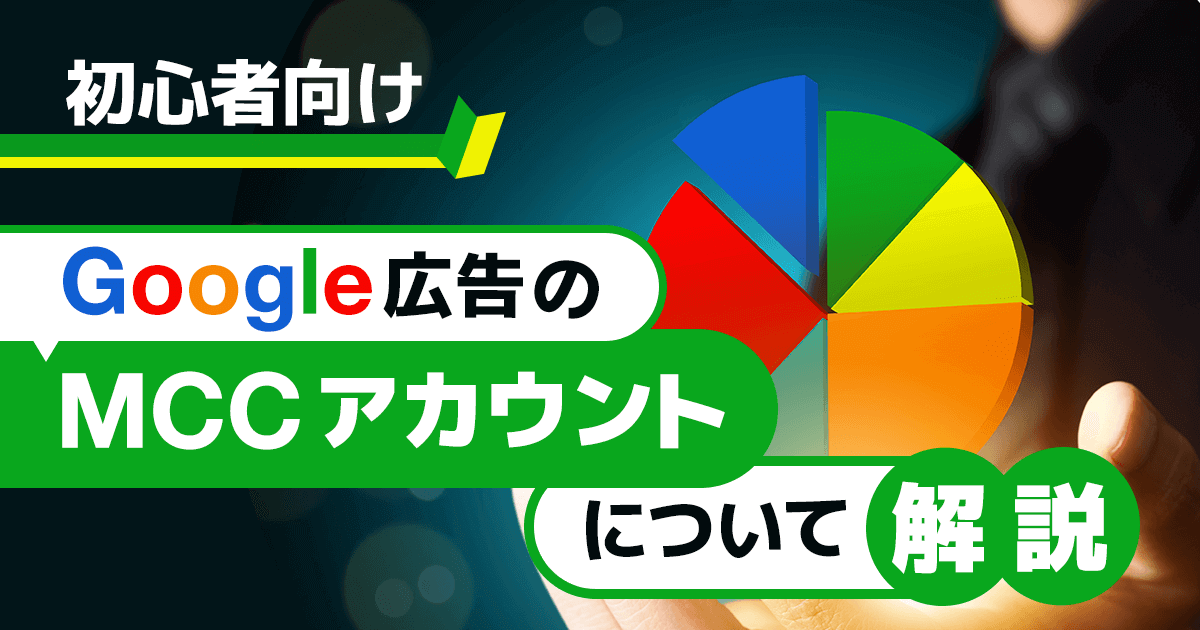MCCアカウントの仕組みやメリット、導入方法まで詳しく解説します。
「複数のGoogle広告アカウントを管理するのが大変」だと思っているWEBマーケティング担当者向けです。1~2つのGoogle広告アカウントの管理は大して難しくありません。しかし、企業が広告運用をするとなると、話は別です。複数のアカウントを管理することも多く、管理が煩雑になりがちです。
そんなときは、複数のGoogle広告アカウントを一括管理できるMCCアカウントの利用をおすすめします。管理するGoogle広告アカウントが増えてきたという人は必見です。
タガタメではMCCアカウントの設定など、Google広告を含めたリスティング広告のセカンドオピニオンや無料診断を行っております。現状の結果に課題を抱えていらっしゃる方はお気軽にご相談ください。
⇒リスティング広告の無料診断はこちらから
目次
Google広告のMCCアカウントの概要

まずは、Google広告のMCCアカウントの概要について解説します。その際、Google広告アカウントの知識があると理解しやすいので、先にGoogle広告アカウントの定義づけをおこないます。実は「Google広告アカウント」という言葉には、決まった定義がありません。
そこで、本記事では「Google広告を出稿するうえで必要な設定やデータを保存するアカウント」と定義します。なお、Google広告アカウントはGoogleアカウントとは似て非なるものです。Googleアカウントは、Googleサービスを利用するためのIDのようなものです。本記事では「Googleアカウント」と「Google広告アカウント」という文言が何度も出てきます。混合しないように注意しましょう。
Google広告のMCCとは、複数のGoogle広告アカウントを1カ所で管理できる便利なツールのことです。複数のGoogle広告アカウントを扱う企業であれば、MCCアカウントの利用をおすすめします。なぜなら、MCCアカウントを使うことで作業効率が格段にアップするからです。例えば、各広告アカウントの切り替えがスムーズになります。本来であれば、Google広告アカウントの切り替えをするには一度ログアウトをし、別のアカウントにログインする必要があります。何度もログアウト・ログインを繰り返すのは、時間がかかり、ストレスもたまるでしょう。
MCCアカウントであれば、管理画面で各広告アカウントの切り替えを簡単におこなうことができます。また、Googleアカウントを作成せずにGoogle広告アカウントを作ることができます。新しくGoogle広告アカウントを作成するには、新規のGoogleアカウントも必要になります。もしGoogle広告アカウントを2つ作成したければ、Googleアカウントも新しく2つ用意しなければなりません。しかし、MCCアカウントがあれば、Googleアカウントを作成せずにGoogle広告アカウントを作成できます。このように、MCCアカウントを活用すれば、Google広告アカウントの操作を効率よくおこなえるようになります。
Google広告のMCCアカウントの仕組み

次に、Google広告のMCCアカウントの仕組みについて解説します。そのあと、MCCアカウント以外の複数のGoogle広告アカウントへのログイン方法もお伝えします。
Google広告のMCCアカウントは、いわゆる「ツリー構造」になっています。たとえるなら、家系図のようなイメージです。1つのMCCアカウントが「親」となり、他のMCCアカウントやGoogle広告アカウントを「子」として紐づけできる仕組みになっています。最大で6階層まで設定が可能で、5つまで子のMCCアカウントを作成できます。注意点としては、既存のGoogle広告アカウントをMCCアカウントに置き換えることができないことです。
そのため、MCCアカウントを新しく追加したいのであれば、新規で作成する必要があります。MCCアカウントを使うことで、複数のGoogle広告アカウントへのログインが容易になります。しかし、複数のGoogle 広告アカウントにログインする方法はほかにもあります。1つ目は、Google アカウントの「マルチログイン」。2つ目は、Googleアカウントに複数のGoogle広告アカウントをリンクさせることです。マルチログインとは、複数のGoogleアカウントに同時にログインする方法のことです。
具体的には、ブラウザのタブやウィンドウを分け、複数のGoogle広告アカウントを管理します。ただしこの方法では、以下の操作ができないので注意が必要です。
・Google広告アカウントごとの権限管理
・複数のGoogle 広告アカウントの一括編集
・オーディエンスリストや自動化ルールの共有
・複数アカウントの広告費の請求総括
一方、MCCアカウントでは上記のすべての操作が可能です。これらの操作を業務でおこなうのであれば、MCCアカウントは有効だといえるでしょう。
またタガタメではMCCアカウントの設定など、Google広告を含めたリスティング広告のセカンドオピニオンや無料診断を行っております。現状の結果に課題を抱えていらっしゃる方はお気軽にご相談ください。⇒リスティング広告の無料診断はこちらから
Google広告のMCCアカウントのメリット

ここからは、MCCアカウントのメリットについて解説します。具体的には、以下の6つです。
・Google広告のアカウント切り替えに便利
・Google広告アカウントごとに権限設定ができる
・MCCアカウント内で広告アカウントの新規作成が可能
・オーディエンスリストや自動ルールをアカウント間で共有できる
・複数アカウントの広告費の請求をまとめられる
・複数アカウントのアラートも一括確認できる
ここでは、これら6つのメリットを詳しく解説します。
Google広告のアカウント切り替えに便利
MCCアカウントを使えば、複数のGoogle広告のアカウントの切り替えが簡単になります。MCCアカウントには、ダッシュボードという管理画面があり、紐づけられたすべてのアカウントはこの画面上に表示されます。管理画面にログイン後、切り替えたいアカウントを選択すれば、すぐにアカウントが切り替わります。MCCアカウントを使わない場合、ログアウトとログインを何度も繰り返すことになるので、かなり面倒です。その手間と時間を考慮すると、MCCアカウントがいかに便利かわかります。
Google広告アカウントごとに権限設定ができる
MCCアカウントでは、複数のユーザー(Google広告アカウント)を招待し、管理できます。また、招待したユーザーごとに、閲覧・操作できる範囲を指定できる管理権限の設定もおこなえます。権限は全部で5段階あり、その種類と操作範囲は以下のとおりです。
・管理者権限:アカウントのアクセス許可をはじめ、すべての操作をおこなえる
・標準権限:キャンペーンの編集・管理をおこなえる
・読み取り専用:基本的にMCCアカウントの閲覧のみおこなえる
・お支払いとご請求:支払い情報の表示・編集をおこなえる
・メール専用:通知メールやレポートの受信設定をおこなえる
ユーザーごとに権限を限定することで、業務の効率化が図れます。詳しくは下記のサイトを参照してください。
参考サイト: Google 広告アカウントのアクセス権について
MCCアカウント内で広告アカウントの新規作成が可能
MCCアカウントがあれば、Google広告アカウントを新規で作成できます。本来Google広告アカウントを作成するには、Google広告アカウントを作成したことがないGoogleアカウントが必要です。いくつもGoogle広告アカウントを必要とする企業の場合、何個もGoogleアカウントを作成するのは煩わしいでしょう。しかし、MCCアカウントを持っていれば、Googleアカウントをその都度作る必要がなくなります。複数のGoogle広告アカウントを管理したいWEB担当者にとっては、ありがたいメリットでしょう。
オーディエンスリストや自動ルールをアカウント間で共有できる
MCCアカウントがあれば、管理画面よりオーディエンスリストや自動ルールをアカウント間で共有できます。複数のGoogle広告アカウントを管理していると、同じオーディエンスリストに対して広告を配信したいケースもあるでしょう。例えば、Google広告アカウントAのオーディエンスリストをGoogle広告アカウントBに共有したいとします。この場合、Google広告アカウントAとBの広告を、同じオーディエンスに対して簡単に配信できます。このように、リスト共有機能を活用すれば、業務の効率化が期待できるでしょう。
複数アカウントの広告費の請求をまとめられる
MCCアカウントの「統合請求機能」を使うことで、紐づけられた複数のアカウントの請求をまとめられるようになります。従来の方法では、Google広告アカウントごとに請求をおこなう必要があるため、同じクライアントでも複数の請求書を発行する必要がありました。複数のGoogle広告アカウントを運営する人にとっては、面倒な作業でした。しかし、MCCアカウントの統合請求機能によって一括請求が可能になりました。何枚も請求書を発行する手間がなくなり、請求の効率化を図りやすくなりました。また、Google広告アカウントごとに支払い方法や請求書発行の設定変更も可能です。複数のGoogle広告アカウントを運営するうえでは、欠かせないメリットといえるでしょう。
複数アカウントのアラートも一括確認できる
MCCアカウントでは、紐づけられたGoogle広告アカウントのアラート設定(通知など)を一括で確認できます。設定できるアラート機能は以下のとおりです。
・お支払いのアラート:クレジットカードの期限切れや支払い時のエラーを通知する
・キーワードと広告のアラート:不承認となった広告や成果が良くないキーワードを知らせる
・キャンペーンのアラート:設定したキャンペーンの終了を知らせる
・予算のアラート:Google広告アカウント内の予算残高が少なくなったときや使い切ったときに知らせる
・アカウントのアラート:アカウント設定が不十分で、無効になっているアカウントの有無を知らせる
ちなみに、アラートをメールで受け取ることも可能です。Google広告アカウントでも通知メールの設定が可能ですが、Googleアカウントごとに権限設定が必要になります。MCCアカウントではそういった手間がなく、一括で設定できるので便利です。
Google広告のMCCアカウントの導入方法

Google広告のMCCアカウントを導入する方法は、大きく3つのステップがあります。基本的には、以下の通りです。
・MCCアカウントを作成する
・MCCアカウントで管理する広告アカウントを紐づける
・運用担当者のGoogleアカウントを紐づける
アカウントごとに権限設定を個別におこなう場合は、権限付与の設定が必要になります。今回は、権限設定をおこなう手前までの手順を解説します。
MCCアカウントを作成する
まずは、専用ページより、MCCアカウントを作成します。「クライアントセンター(MCC)を作成」のボタンをクリックします。次ページにて、以下の項目を入力します。
・アカウントの表示名
・Primary use of the account(管理するMCCアカウントの種類)
・請求先住所の国
・タイムゾーン
・通貨
アカウントの表示名はあとから変更ができません。入力に誤りがないことを確認しましょう。
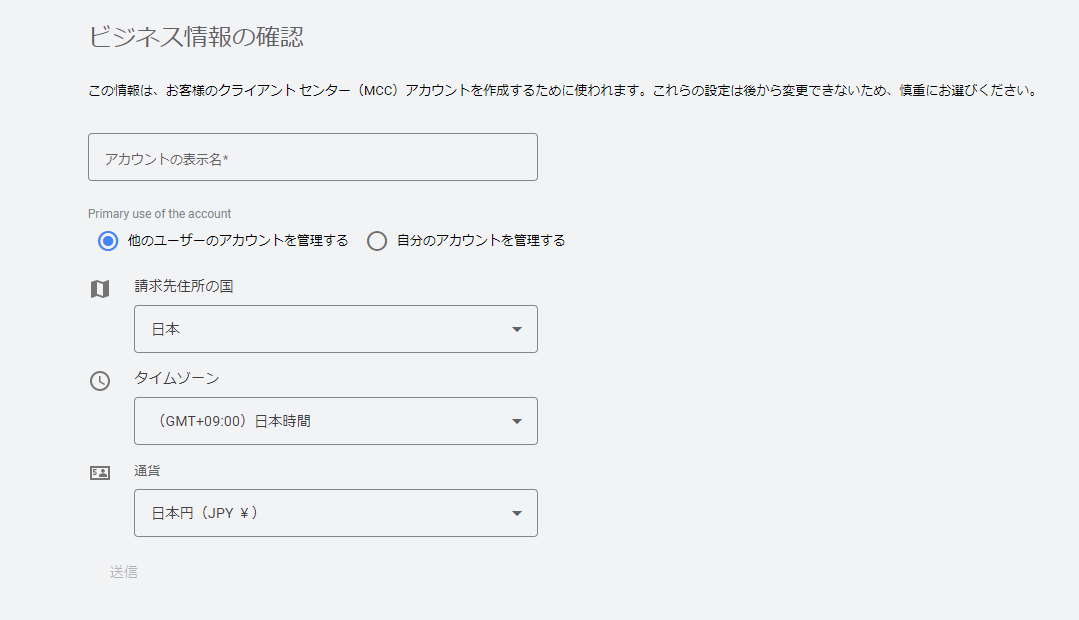
Primary use of the accountの選び方は以下を参考にしてください。
・他社アカウントをMCCアカウントで管理する場合は「他のユーザーのアカウントを管理する」を選択
・自社アカウントをMCCアカウントで管理する場合は「自分のアカウントを管理する」を選択
日本国外で利用する場合は、請求先住所の国やタイムゾーン、通貨の設定を変更しましょう。すべての項目を入力したら「送信」ボタンをクリックします。次ページにて「アカウントを確認」ボタンをクリックし、MCCアカウントが作成できていることを確認しましょう。
MCCアカウントで管理する広告アカウントを紐づける
次に、MCCアカウントにて管理するGoogle広告アカウントやMCCアカウントを紐づけます。まずは、既存のGoogle広告アカウントの方法から解説します。管理画面の左側のメニューバーにある「サブアカウントの設定」をクリックします。
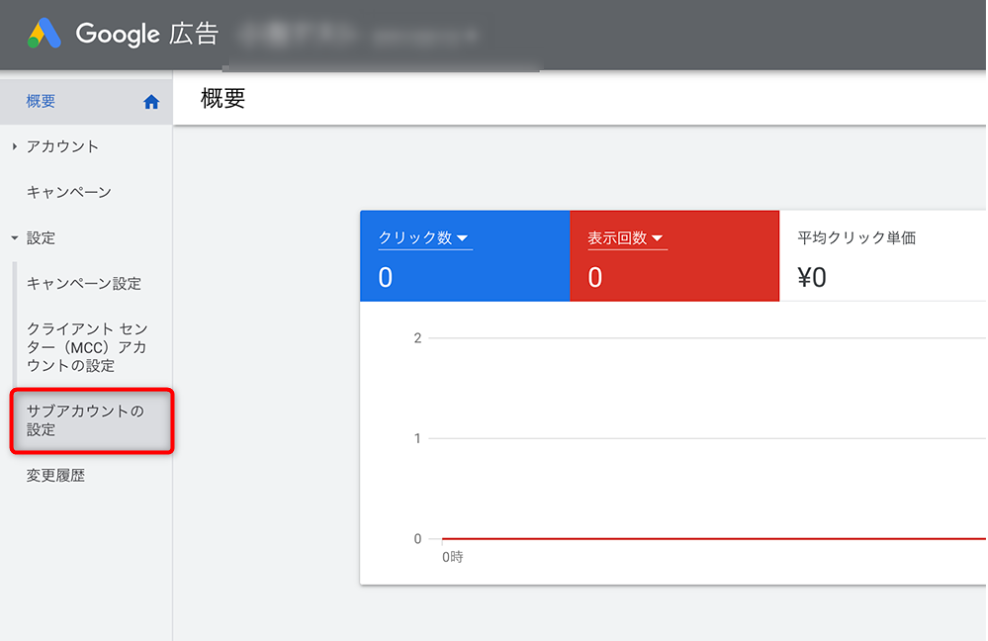
そして、サブアカウントの設定画面で青い「+」マークをクリックし、表示されるボックス内に管理したいGoogle広告アカウントの「お客様ID」を入力します。複数ある場合は、1行につき1つずつ入力するようにしましょう。
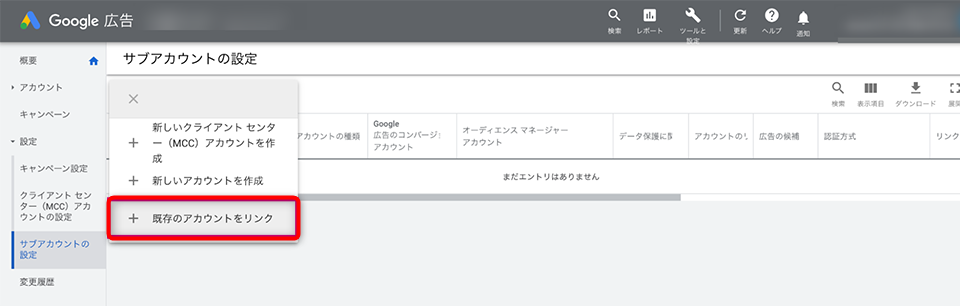
「リクエストを送信」をクリックすると、入力されたアカウントにリクエスト通知が送信されます。各々のアカウントで承認されれば、MCCアカウントへの紐づけが完了します。
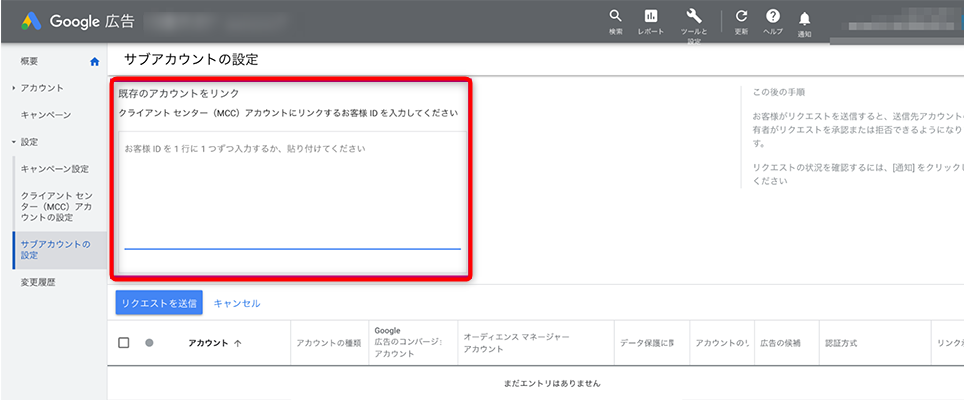
次に、新規のGoogle広告アカウントや新規のMCCアカウントの紐づけ方を解説します。同じ手順で画面左側のメニューバーにある「サブアカウントの設定」をクリックし、サブアカウントの設定画面で青い「+」マークをクリックします。新規のGoogle広告アカウントを紐づける場合は「+新しいアカウントを作成」を選びましょう。新規のMCCアカウントを紐づける場合は「+新しいクライアントセンターアカウント(MCC)を作成」を選択してください。
運用担当者のGoogleアカウントを紐づける
最後にMCCアカウントに紐づけたGoogle広告アカウントの運用者を招待します。管理画面の上部にある「ツールと設定」をクリックし、「アクセスとセキュリティ」を選択します。
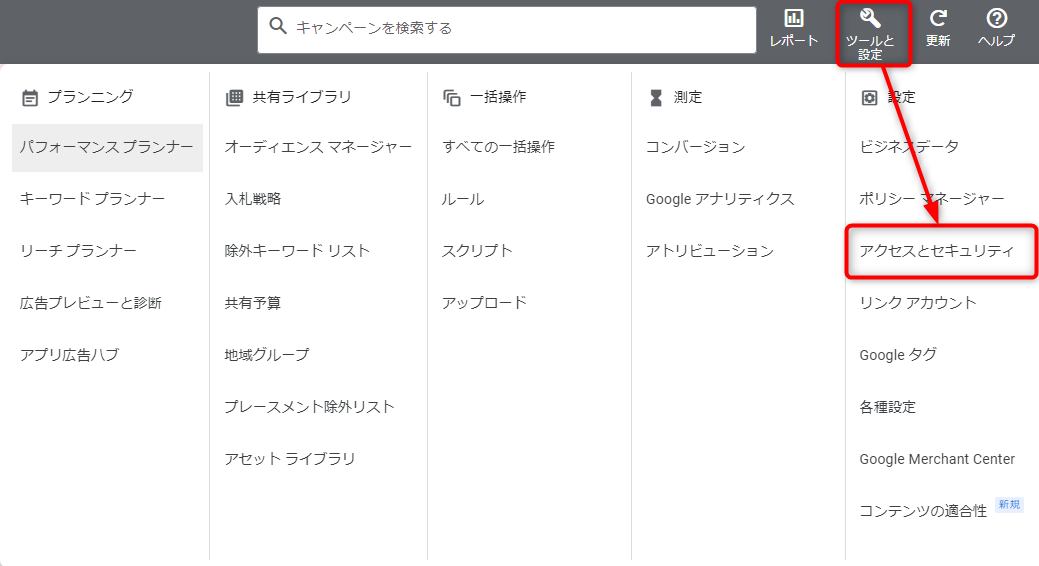
画面左側の青い「+」マークをクリックし、運営してもらうGoogle広告アカウントもしくはMCCアカウントを選択しましょう。
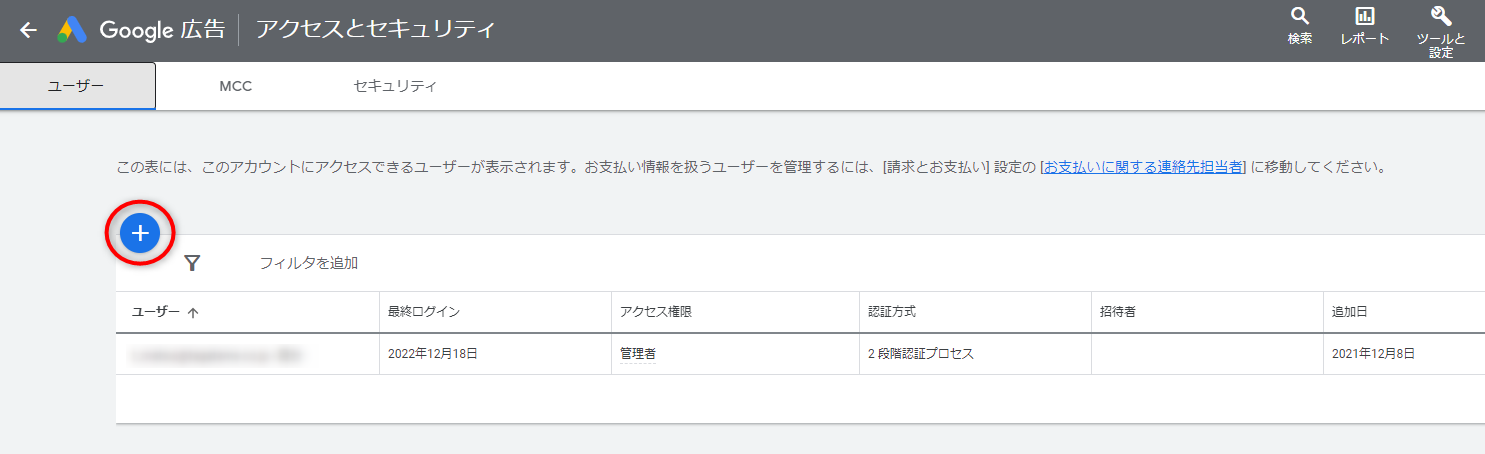
次ページにて、招待したい人のメールアドレスを入力し、付与する権限を指定してください。そのあと、「招待状を送信」をクリックすれば、該当のアドレスに「Google 広告アカウントに招待されています」という件名のメールが届きます。承認されれば、Googleアカウントの紐づけが完了します。
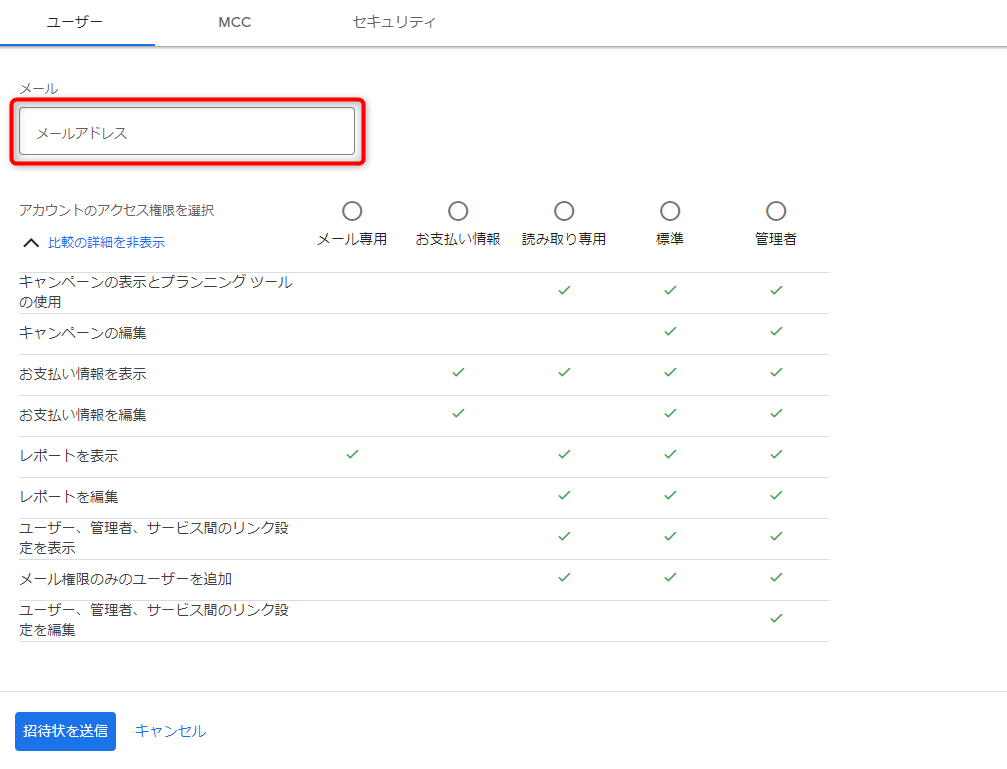
MCCアカウントなどアカント管理にお困りではないですか?
Google広告を含むリスティング広告の事例を紹介した資料を無料配布しております。

- この資料で分かること
- 広告運用でありがちな失敗~なぜ成果がでないのか?
- 支援事例①CVRを高めCV1.5倍を実現
- 支援事例②CPAが5分の1に。きめ細かな運用が決め手に
- 支援事例③LPの改修でCVRが約5倍に
複数アカウント管理するならGoogle広告のMCCアカウントが大変便利!

MCCアカウントの仕組みやメリット、導入方法について解説しました。複数のGoogle広告アカウントを管理するのであれば、MCCアカウントは大変便利です。なぜならMCCアカウントのメリットをいかすことで、業務の効率化を図れるからです。
例えば、Google広告アカウントの作成やアカウント設定が管理画面で簡単におこなえます。企業の広告運用では、複数のアカウントを管理するのも珍しくありません。アカウント管理に煩わしさを覚えているという人は、これを機にMCCアカウントの導入を検討してみてはいかがでしょうか。

タガタメの編集部です。読んで頂いた人がすぐ行動できるメディアを目指し、サービス提供を通じて汎用的で皆さんがすぐ使えるノウハウや情報を発信していきます。
おすすめ記事
タガタメでは一業種一社限定の
WEBコンサルティングを提供。
・どんな広告が良いのか悪いのか分からない
・サイト改善してコンバージョン率を上げたい
・担当者への要望がなかなか反映されない
お気軽にお問い合わせください。